Les smartphones ont remarquablement transformé nos vies. Ils sont les gardiens numériques de nos moments les plus précieux, de la capture des premiers pas d'un bébé à l'enregistrement d'un magnifique coucher de soleil.
iPhone et Android sont les deux appareils mobiles les plus populaires offrant aux utilisateurs des fonctionnalités intéressantes. Bien que chacun soit différent et, en même temps, puissant, il peut être difficile de transférer des données entre eux. La raison est qu’il n’existe aucun moyen officiel de transférer des données entre eux.
Même s'il existe un léger obstacle technique, il existe toujours des moyens de transférer des photos d'Android vers iPhone sans fil. Vous comprendrez à quel point il est plus simple d’envoyer vos photos. Alors continuez à lire !
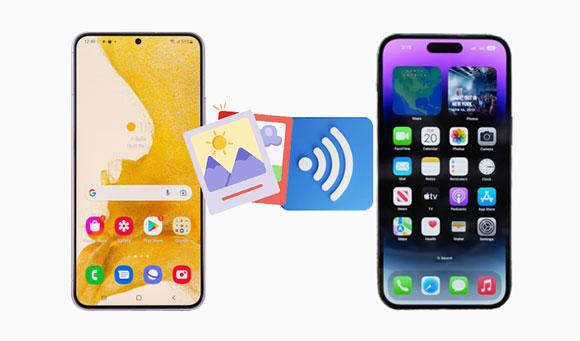
La question peut paraître évidente, mais il faut en être sûr avant de continuer, non ? Comme vous l'avez peut-être deviné, vous pouvez envoyer des photos d'un Android vers un iPhone sans avoir besoin d'un PC.
Vous pensez peut-être que vous ne pouvez pas déplacer de données entre ces appareils sans l'aide d'un ordinateur en raison de l'incompatibilité de leur système. En effet, le processus n’est pas simple comme il le serait s’ils avaient le même système d’exploitation. Il peut y avoir des problèmes en cours de route, mais cela ne devrait pas vous décourager de déplacer vos photos vers votre iPhone nouvellement acquis.
Heureusement pour vous, il existe de nombreuses façons de vous lancer ; il existe la messagerie électronique, les services de stockage cloud et les applications tierces, pour n'en nommer que quelques-uns. Avec tout cela à votre disposition, rien ne devrait vous empêcher de partager des photos d'un appareil Android vers un iPhone. Découvrez comment transférer sans fil des photos d'Android vers iPhone sans ordinateur dans nos prochaines étapes ci-dessous.
À mesure que la technologie progresse, transférer des photos vers un iPhone depuis un Android sans câbles est devenu la norme. Nous avons répertorié quelques façons de transférer sans fil des photos d’Android vers iPhone. Faites votre choix en fonction de la taille des données que vous devez envoyer.
Le courrier électronique est connu comme le moyen le plus simple et le plus populaire d’envoyer des fichiers sans fil sur Android et iPhone. Le hic, c’est que son utilisation est gratuite ; vous avez juste besoin d'un compte Gmail. Cependant, l'inconvénient est que vous ne pouvez joindre que des photos d'une taille maximale de 25 Mo à une seule pièce jointe.
Mais si vous n'avez pas de grandes photos, cela devrait être l'un des meilleurs moyens de déplacer les fichiers entre appareils. Voici les étapes :
Étape 1 : Tout d’abord, vous devez ouvrir l’application de messagerie sur Android et rédiger un nouveau message.
Étape 2 : Joignez toutes les photos et entrez votre adresse e-mail comme destinataire pour envoyer les photos à votre adresse e-mail.
Étape 3 : Ouvrez votre iPhone puis cliquez sur l'application de messagerie. Recherchez le courrier reçu contenant les photos. Une fois que vous l'avez trouvé, ouvrez l'e-mail et téléchargez les photos jointes sur votre iPhone. Notez que le temps de téléchargement des images peut varier en fonction du nombre de photos que vous avez jointes et de la connexion Internet.

Veuillez noter que les e-mails imposent souvent des limites quant à la taille des pièces jointes pouvant être envoyées. Si vous devez partager de nombreuses photos volumineuses ou des images de haute qualité, vous devrez peut-être envoyer plusieurs e-mails ou envisager des méthodes alternatives.
Vous pourriez aimer : Transférer sans effort des photos d’un téléphone Alcatel vers un ordinateur en 5 étapes simples
Move to iOS est une application tierce pour tous vos besoins de transfert de données Android vers iPhone. Le fait qu'elle soit l'application officielle d'Apple la rend encore meilleure, car vous transférerez des fichiers vers l'iPhone en douceur. Il prend en charge le transfert de photos, contacts, vidéos, messages, etc. d'Android vers un nouvel iPhone. Tout ce dont vous avez besoin est une connexion Wi-Fi stable. De plus, vos téléphones doivent être compatibles avec l'application. Android doit être la version 4.0 ou ultérieure et iOS la version 9.0 ou ultérieure.
Cependant, si votre iPhone n'est pas configuré, l'application Move to iOS ne fonctionnera pas. En outre, le processus de transfert peut prendre plus de temps et des problèmes peuvent faire échouer le processus. Ce n’est donc pas vraiment le meilleur, mais cela peut aider à déplacer des images d’un Android vers un iPhone. Voici comment:
Étape 1 : Commencez par configurer un iPhone jusqu’à ce que vous arriviez à l’écran App & Data . Choisissez l’option Déplacer les données depuis un Android ; vous verrez un code.
Étape 2 : Installez l'application sur Android et acceptez les termes et conditions.
Étape 3 : Saisissez le code reçu sur Android pour établir une connexion avec l'iPhone. Après cela, choisissez les photos souhaitées.
Étape 4 : Attendez que la barre de progression se termine. Une fois terminé, configurez l'iPhone, puis accédez à vos fichiers.

Avant d'utiliser Move to iOS, vous devez d'abord configurer un iPhone. Ainsi, si votre iPhone n’est pas neuf et que vous ne souhaitez pas le configurer, cette option ne sera pas idéale. Alors, choisissez une autre méthode qui correspond à vos besoins.
Peut-être avez-vous besoin de : Mais pouvez-vous supprimer complètement vos photos Android ? Oui, apprenez de ce guide pour obtenir des méthodes efficaces.
Les services de stockage cloud tels que Google Drive viennent à votre secours lorsque vous ne savez pas comment partager des photos d'Android vers iPhone. Google Drive reste le meilleur service cloud imbattable lors du stockage de fichiers. Sa compatibilité multiplateforme et sa facilité d'utilisation en font l'option la plus privilégiée pour partager des données entre Android et iPhone. Suivez ces étapes:
Étape 1 : Installez l'application Google Drive sur votre téléphone Android. Ouvrez l'application sur Android et connectez-vous avec les informations d'identification de votre compte.
Étape 2 : Une fois la connexion terminée, choisissez l'option Télécharger et sélectionnez les images à transférer. Attendez patiemment pendant que le processus de téléchargement se poursuit. Cela peut prendre un certain temps si vous avez beaucoup de photos. Ou vous pouvez accéder aux paramètres sur Drive et activer la fonctionnalité Sauvegarde et synchronisation . Vos photos sur Android seront automatiquement téléchargées sur Google Drive.
Étape 3 : Téléchargez et installez l'application Google Drive sur iPhone, puis connectez-vous au même compte que celui utilisé sur l'appareil Android. Attendez que les images se synchronisent sur l'iPhone. Le processus peut prendre un certain temps si les photos téléchargées sont nombreuses et que votre connexion Internet est lente.
Étape 4 : Une fois la synchronisation des photos terminée, vous pouvez ouvrir l'application Photos pour les voir.

SHAREit est une application qui peut vous aider à déplacer des données entre Android et iPhone sans câble. L'application est connue pour son processus de transfert de données rapide. Vous pouvez déplacer des photos, des documents, des vidéos, etc. d'Android vers un iPhone. Voici un processus étape par étape pour transférer des photos de Samsung vers iPhone sans ordinateur via l'application SHAREit :
Étape 1 : Téléchargez la bonne application SHAREit pour iPhone et faites de même pour votre Android.
Étape 2 : Ouvrez SHAREit sur Android et cliquez sur Envoyer et sélectionnez les images à transférer. Cliquez ensuite sur Se connecter à iOS > Continuer pour créer un point d'accès sur l'appareil Android. Et vous obtiendrez un code QR sur l'écran.
Étape 3 : Exécutez l'application sur votre iPhone et cliquez sur Recevoir > Se connecter à Android pour scanner le code QR. Appuyez sur l'option Rejoindre pour établir une connexion. Ensuite, SHAREit enverra sans fil vos photos sélectionnées d'Android vers iOS.

Lisez aussi : Vous pouvez sauvegarder vos photos de votre iPhone sur une carte SD , protégeant ainsi efficacement vos photos contre la perte.
Nous savons que la plupart des gens préféreraient le transfert de photos sans fil, mais ce n'est pas le moyen le plus sûr et il existe des limites. L’un est la taille des images que vous pouvez transférer et nécessite une connexion Internet pour déplacer des fichiers. Avec tout cela, vous feriez mieux de rechercher un moyen qui ne vous limitera pas et ne mettra pas vos données en danger.
Pourquoi ne pas utiliser une clé USB pour transférer des données Android vers un iPhone via un ordinateur ? C'est le seul moyen d'être sûr que vous ne rencontrerez pas de problèmes de fuite de données sur le cloud. La meilleure application pour transférer des données d'un Android vers un iPhone via un câble USB via un ordinateur est celle-ci Photo Transfer .
Il s'agit d'un logiciel de transfert Android-iOS rond qui permet de synchroniser les fichiers entre iPhone, iPad, iPod touch, Android et ordinateur. En outre, il vous permet de gérer différents types de fichiers tels que des contacts, des images, de l'audio, des vidéos, des messages, etc.
- Vous permet de transférer des fichiers entre iOS, Android et votre ordinateur.
- Vous pouvez également sauvegarder des photos , de la musique, des contacts, des vidéos et des messages sur votre ordinateur.
- Gérez facilement vos données en classant, supprimant, fusionnant et prévisualisant.
- Compatible avec iOS 16 et Android 13.
Téléchargez ce logiciel de transfert Android vers iOS.
Étape 1 : Tout d’abord, téléchargez le logiciel et installez-le sur l’ordinateur. Connectez les smartphones au même ordinateur à l'aide de câbles USB. Cette application reconnaîtra vos appareils. Maintenant, choisissez votre appareil Android dans la liste de l'interface.

Étape 2 : Cliquez sur la catégorie Photos et cochez les images que vous souhaitez transférer.
Étape 3 : Cliquez sur l'icône Exporter vers le téléphone et sélectionnez votre iPhone. Ensuite, le programme enverra vos photos à l'appareil iOS de destination.

Lectures complémentaires : Comment déplacer des photos de l'iPhone vers un ordinateur portable HP ? 7 solutions
Comment puis-je transférer des photos d’Android vers iPhone sans fil ? Les méthodes ci-dessus sont votre atout. Quelle que soit la méthode que vous choisissez, vous obtiendrez en toute sécurité vos clichés sur votre iPhone.
Si vous préférez transférer des données via USB, utilisez le logiciel Photo Transfer , l'application la plus fiable, rapide et sûre garantie pour transférer tous ces précieux souvenirs d'Android vers iPhone en un tournemain.
Articles Liés
Comment transférer des photos de Mac vers Android de 5 manières rapides
Comment enregistrer rapidement des photos WhatsApp sur Android via 3 méthodes éprouvées
[5 façons] Comment récupérer des photos supprimées de Samsung S8/S8+ en quelques étapes simples ?
9 alternatives Google Photos : gérez facilement vos photos et vidéos
Comment récupérer une vidéo d'enregistrement d'écran supprimée sur Android via 3 méthodes simples
Copyright © samsung-messages-backup.com Tous droits réservés.